Mirror’s Edge är ett action-/plattformsspel för PC, Xbox 360 och PS3. Den utvecklades av DICE och publicerades av Electronic Arts. Det ligger i en futuristisk stad och följer Faith Connors, en underjordisk parkour-kurir. Så här spelar du det på Linux.

Innehållsförteckning
Få Mirror’s Edge att fungera på Linux
Mirror’s Edge fungerar ganska bra på Linux, tack vare Steam Play och Proton. Men om du vill spela det här spelet på din Linux-dator måste du installera Steam-klienten för Linux.
Installera Steam
För att installera Steam på din Linux-dator måste du öppna ett terminalfönster. För att öppna ett terminalfönster på Linux-skrivbordet, tryck på Ctrl + Alt + T på tangentbordet eller sök efter ”Terminal” i appmenyn.
När terminalfönstret är öppet och redo att användas, följ installationsinstruktionerna nedan som motsvarar det Linux-operativsystem du använder för närvarande.
Ubuntu
För att installera Steam på Ubuntu, skriv in följande apt install-kommando nedan.
sudo apt install steam
Debian
Om du vill använda Steam på Debian är din bästa insats att ladda ner DEB-paketet till din dator. För att göra det, använd följande wget nedladdningskommando nedan.
wget https://steamcdn-a.akamaihd.net/client/installer/steam.deb
När nedladdningen är klar kommer du att kunna installera Steam via DEB-paketet. För att göra det, använd följande dpkg-installationskommando nedan.
sudo dpkg -i steam.deb
Nu när Steam-appen är installerad måste du korrigera eventuella beroendeproblem. För att göra det, använd följande kommando apt-get install -f.
sudo apt-get install -f
Arch Linux
Steam är tillgängligt för installation på Arch Linux i programvaruförrådet ”multilib”. För att aktivera denna repo, öppna filen /etc/pacman.conf i din favorittextredigerare.
Inuti textfilen, lokalisera ”multilib” och ta bort #-symbolen framför den. Ta sedan bort #-symbolen från raderna direkt under den. När alla # symboler har tagits bort sparar du redigeringen och synkroniserar om Arch med repos.
sudo pacman -Syy
Slutligen, installera Steam.
sudo pacman -S steam
Fedora/OpenSUSE
Både OpenSUSE och Fedora kan installera Steam via programvaror som ingår i systemet. Som sagt, Flatpak-utgåvan av Steam tenderar att fungera bättre på dessa operativsystem, så vi föreslår att du följer dessa instruktioner istället.
Flatpak
För att få Steam att fungera via Flatpak på ditt Linux-system måste du först ställa in Flatpak-runtimen. Du kan få körtiden installerad genom att följa vår djupgående guide i ämnet.
När Flatpak runtime är installerad och konfigurerad, använd de två kommandona nedan för att installera Steam-versionen av Flatpak på din Linux-dator.
flatpak remote-add --if-not-exists flathub https://flathub.org/repo/flathub.flatpakrepo
flatpak install flathub com.valvesoftware.Steam
Installera Mirror’s Edge på Linux
Nu när Steam är installerat öppnar du det och loggar in med ditt användarkonto. Efter det, följ steg-för-steg-instruktionerna nedan för att få Mirror’s Edge att fungera på Linux.
Steg 1: Öppna ”Steam”-menyn i Steam genom att klicka på den med musen. Välj sedan alternativet ”Inställningar” i menyn. När du väljer den här knappen kommer området för Steam-inställningar att visas på din skärm.

Inuti Steam-inställningsområdet, hitta avsnittet ”Steam Play” och klicka på det med musen för att komma åt Steam Play-konfigurationsinställningarna. Därifrån markerar du både rutan ”Aktivera Steam Play för titlar som stöds” och rutan ”Aktivera Steam Play för alla andra titlar”.
När du är klar klickar du på ”OK”-knappen för att bekräfta dina inställningar.
Steg 2: Hitta knappen ”Store” och klicka på den med musen för att komma åt Steam Storefront. Väl på Steam-butiken, hitta sökknappen och klicka på den med musen för att börja söka.

Skriv ”Mirror’s Edge” i sökningen och tryck på Enter för att se resultaten. Titta sedan igenom resultaten och välj ”Mirror’s Edge” för att komma åt spelets Steam-butikssida.
Steg 3: På Mirror’s Edge Steam-butikssidan, hitta den gröna ”Lägg till i kundvagn”-knappen och klicka på den för att lägga till spelet i din varukorg. När spelet ligger i din varukorg, välj kundvagnsikonen och gå igenom processen för att köpa spelet.
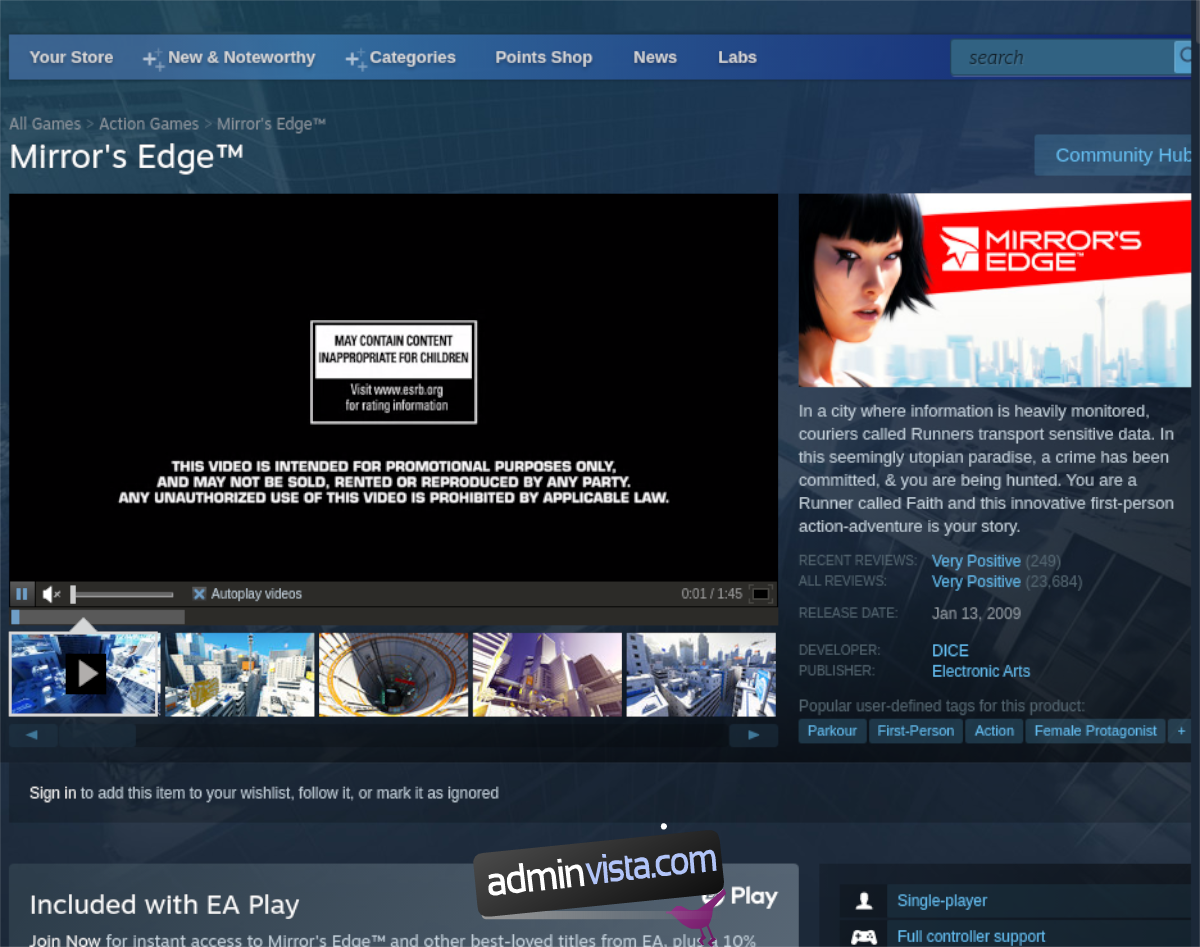
Steg 4: Hitta knappen ”Library” i Steam och välj den med musen. Hitta sedan sökrutan och klicka på den. Sök efter ”Mirror’s Edge”. När du har hittat den i resultaten, välj den för att komma åt spelets Steam-bibliotekssida.
Steg 5: På Mirror’s Edge Steam-bibliotekssidan, hitta den blå ”INSTALLERA”-knappen och klicka på den med musen. Efter det, högerklicka på knappen ”Egenskaper” för att öppna spelinställningarna för Mirror’s Edge.
Leta upp avsnittet ”Kompatibilitet” i egenskapsfönstret och ställ in det på ”Proton 5.0-10.” Det här är versionen av Proton du behöver för att spelet ska fungera korrekt.

Steg 6: Klicka på den gröna ”PLAY”-knappen för att starta Mirror’s Edge på din Linux-dator.

